Bạn có cảm thấy mệt mỏi vì liên tục bị quảng cáo làm gián đoạn khi đang xem video YouTube? Đừng lo lắng, bởi vì có một giải pháp đơn giản và hoàn toàn hợp pháp để bạn thoát khỏi tình trạng này mà không cần phải trả phí cho YouTube Premium. Trong bài viết này, AnonyViet sẽ chia sẻ một thủ thuật dễ thực hiện, giúp bạn xem YouTube không quảng cáo trên mọi thiết bị một cách nhanh chóng và hiệu quả.
| Tham gia kênh Telegram của AnonyViet 👉 Link 👈 |
Bạn có biết về “Chế độ riêng tư nâng cao” của YouTube?
YouTube thực sự cung cấp một chế độ đặc biệt, được gọi là “chế độ riêng tư nâng cao”, dành cho các nhà phát triển muốn tích hợp video trên trang web của họ. Khi được kích hoạt, chế độ này ngăn video đang được xem ảnh hưởng đến trải nghiệm duyệt web tiếp theo trên YouTube. Nói một cách dễ hiểu, điều này có nghĩa là quảng cáo (dựa trên lịch sử xem của bạn) sẽ không còn được hiển thị nữa.
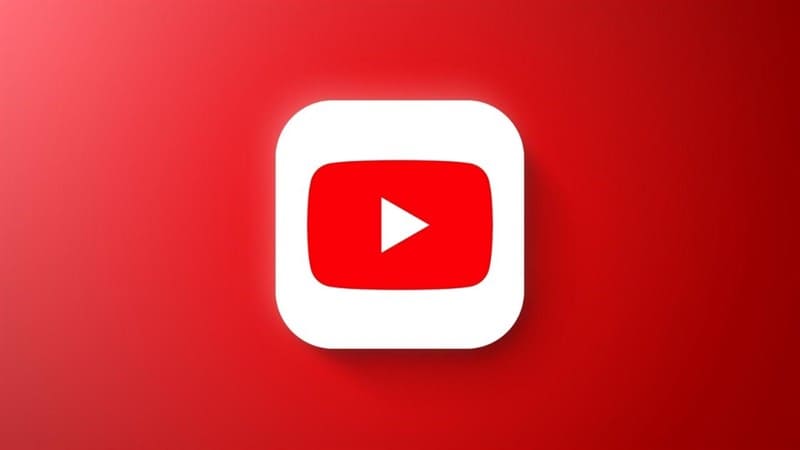
Điểm hay nhất là việc kích hoạt chế độ riêng tư nâng cao này cũng giúp loại bỏ tất cả các quảng cáo phát trước và trong khi xem video. Vậy, làm thế nào để bạn thực sự tận dụng chế độ này mà không cần phải là nhà phát triển?
Xem thêm: Cách chụp màn hình video Youtube chất lượng cao
Bí kíp xem Youtube không quảng cáo
Để thưởng thức YouTube không có quảng cáo, tất cả những gì bạn cần làm là thay đổi một chút URL của video bạn muốn xem.
Hãy lấy một ví dụ cụ thể. Giả sử bạn muốn xem video có thể truy cập thông qua các URL sau:
- Link trên PC: https://www.youtube.com/watch?v=dQw4w9WgXcQ
- Link trên điện thoại: https://m.youtube.com/watch?v=dQw4w9WgXcQ
Để kích hoạt chế độ chặn quảng cáo trên YouTube, bạn chỉ cần thêm một dấu gạch ngang “-” đơn giản vào URL, giữa “yout” và “ube”, điều này sẽ cho ra:
- Link không quảng cáo trên PC: https://www.yout-ube.com/watch?v=dQw4w9WgXcQ
- Link không quảng cáo trên điện thoại: https://m.yout-ube.com/watch?v=dQw4w9WgXcQ
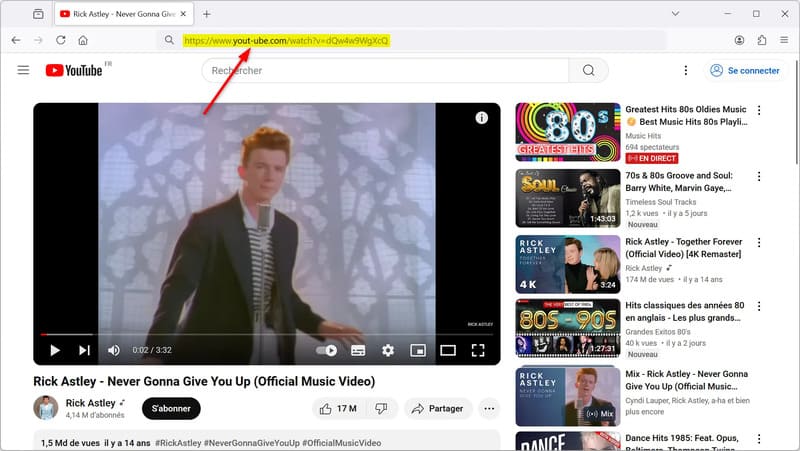
Đơn giản vậy thôi! Bằng cách truy cập video thông qua URL đã sửa đổi này, bạn sẽ tự động được chuyển hướng đến miền youtube-nocookie.com. Kết quả là, video sẽ phát trực tiếp ở chế độ toàn màn hình, không có bất kỳ quảng cáo nào.
Chỉ cần lưu ý rằng trang web https://www.yout-ube.com/ không thuộc sở hữu trực tiếp của YouTube. Nó khéo léo khai thác chế độ riêng tư nâng cao của YouTube để chuyển hướng video đến miền chính thức youtube-nocookie.com, thuộc sở hữu của YouTube.
Ưu điểm của mẹo xem Youtube không quảng cáo
Ưu điểm lớn của mẹo này là nó hoàn toàn hợp pháp. Bạn không phải cài đặt tiện ích mở rộng hoặc phần mềm của bên thứ ba, hoặc truy cập các trang web đáng ngờ. Chính YouTube cung cấp chế độ riêng tư nâng cao này, ban đầu được dành cho các nhà phát triển.
Hơn nữa, phương pháp này để xem video YouTube mà không có quảng cáo hoạt động bất kể thiết bị được sử dụng, từ điện thoại thông minh, máy tính bảng, máy tính,… bạn chỉ cần thay đổi URL trực tiếp trong trình duyệt web của mình là xong.
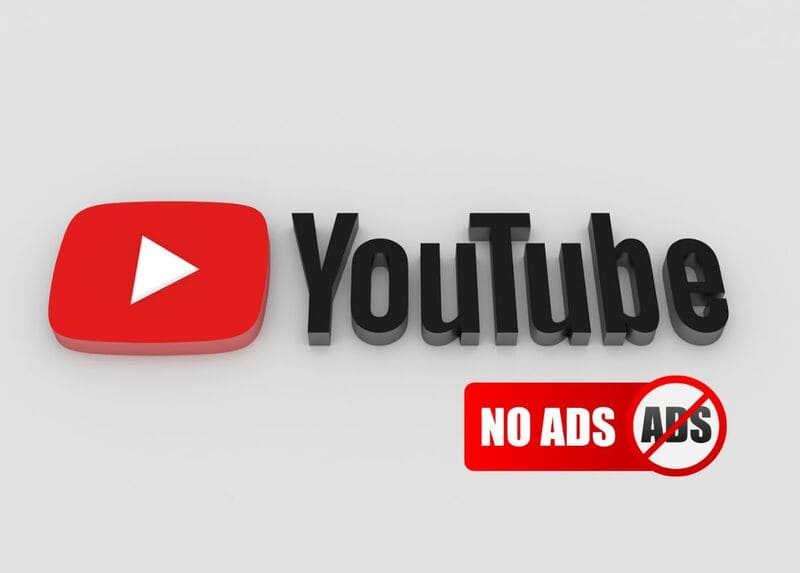
Những hạn chế cần lưu ý
Tuy nhiên, có một số hạn chế đối với thủ thuật này. Vì chế độ này ban đầu dành cho các trang có video YouTube nên bạn sẽ không có quyền truy cập vào tất cả các tính năng của nền tảng thông qua URL đã sửa đổi.
Đầu tiên, video sẽ tự động phát ở chế độ toàn màn hình, không có tùy chọn để trở về kích thước hiển thị thông thường. Ngoài ra, gợi ý video sẽ không hiển thị. Tương tự, số lượt xem, lượt thích và bình luận sẽ bị ẩn. Cuối cùng, nếu bạn muốn đăng ký kênh YouTube, bạn sẽ phải quay lại URL “bình thường”.
Mặc dù có một số hạn chế này, thủ thuật này vẫn rất thiết thực hàng ngày để thưởng thức video YouTube mà không bị gián đoạn quảng cáo.
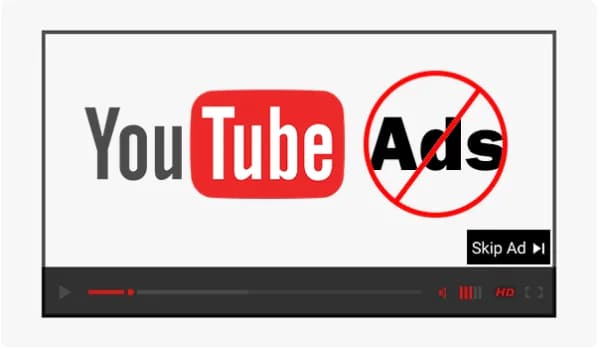
Xem thêm: Control Panel for YouTube – Tùy chỉnh nội dung theo ý muốn
Lời Kết
Với thủ thuật đơn giản này, bạn đã có thể xem Youtube không quảng cáo và tận hưởng trọn vẹn trải nghiệm trải nghiệm thoải mái trên YouTube. Hãy chia sẻ bí kíp này với bạn bè và người thân để cùng nhau thưởng thức YouTube không giới hạn nhé!





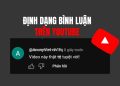












Cũng có phần mềm freetube dùng được trên nhiều nền tảng( Linux, Windows, MacOS, hình như có cả gói cho BSD cơ). Load nhanh, ít lag, có kèm sponsor block mỗi tội không đăng nhập được giống LibreTube với Newpiepie trên điện thoại, với cảm giác chất lượng hơi kém dù đang chọn chất lượng cao( không biết phải do video không)